文章詳情頁
Win7如何取消禁用加載項?取消禁用加載項的方法
瀏覽:148日期:2022-10-25 13:38:57
我們在使用Win7電腦瀏覽網站的時候,總是會彈出管理加載項,這樣一來一去的覺得好煩。怎么辦?有沒有什么辦法可以取消這些加載項呢?那Win7如何取消禁用加載項呢?現在小編就和大家說一下取消禁用加載項的方法吧!
方法/步驟:
1、打開瀏覽器,在命令欄點擊工具下拉列表:
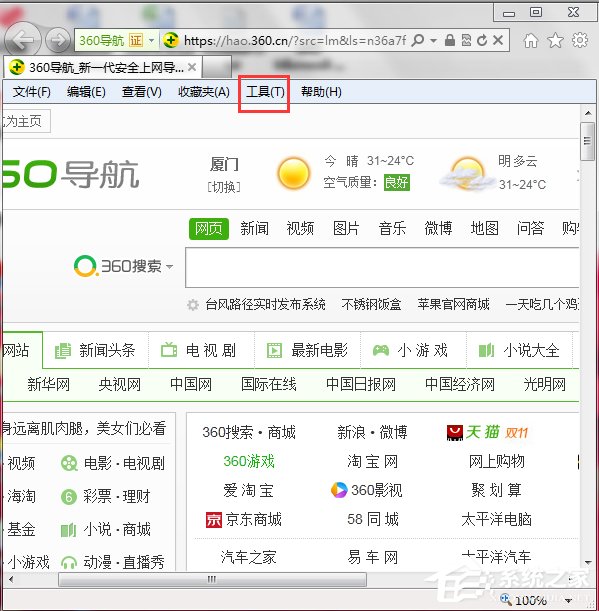
2、在命令欄工具下拉列表里面選擇internet選項,如圖所示標注:
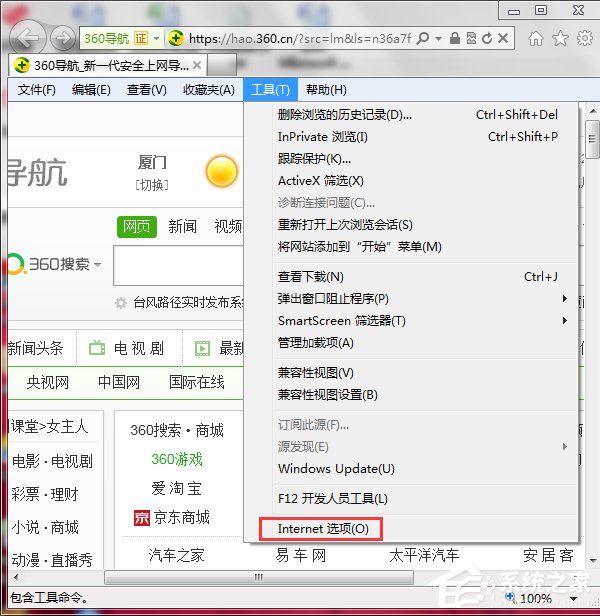
3、在internet選項窗口選擇程序頁簽,瀏覽各模塊對應內容及相關設置。
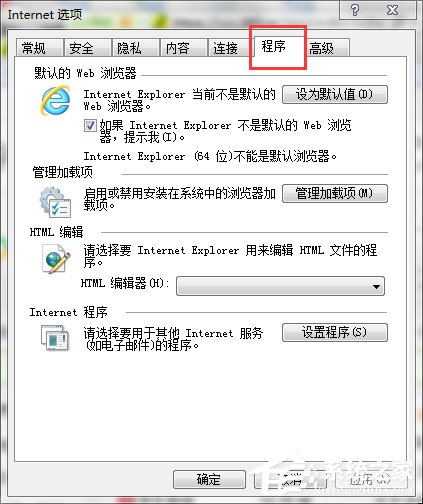
4、在internet選項窗口選擇程序頁簽,在管理加載項模塊:啟用或禁用安裝在系統中的瀏覽器加載項,點擊管理加載項按鈕,進入查看和管理internet explorer加載項頁面。
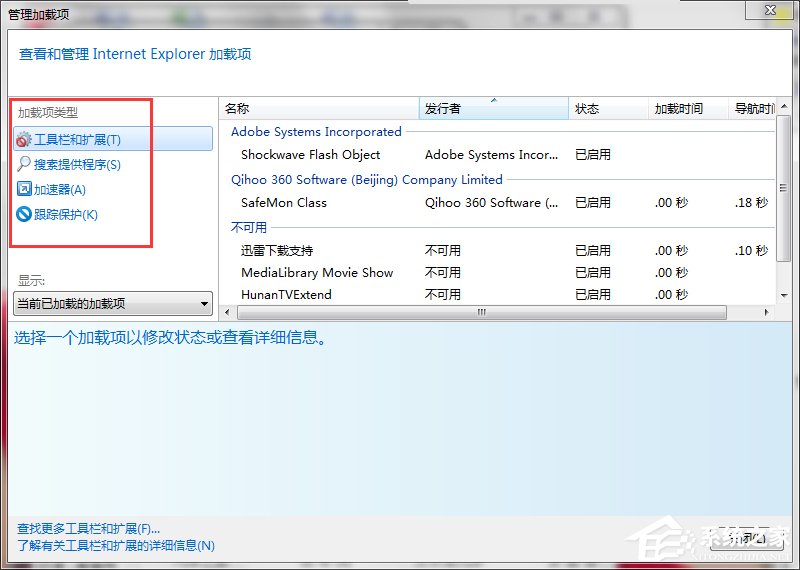
5、在查看和管理IE加載項窗口下加載項類型,選擇工具欄和擴展,在右側選擇對應的加載項。點擊啟用或者禁用即可。如圖標注所示:
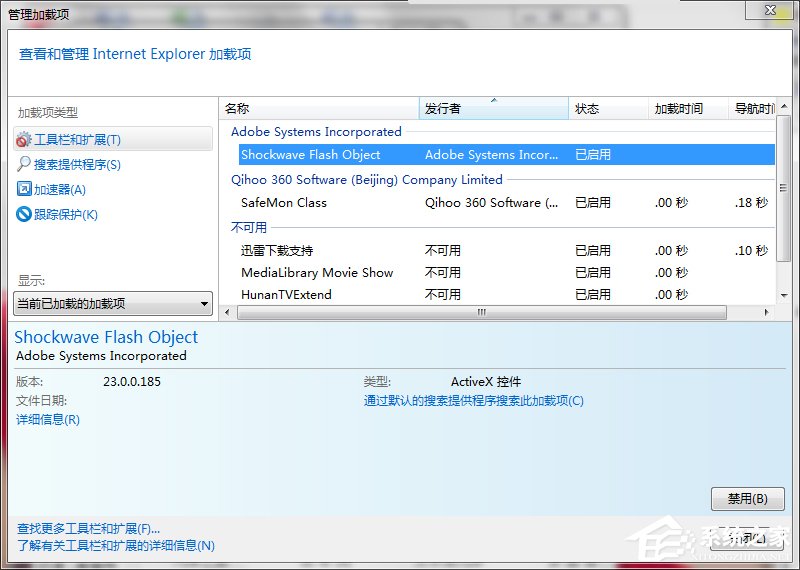
6、在此窗口下,選擇搜索提供程序,在右側選擇對應的加載項。點擊設置為默認值或者刪除即可。如圖標注所示:
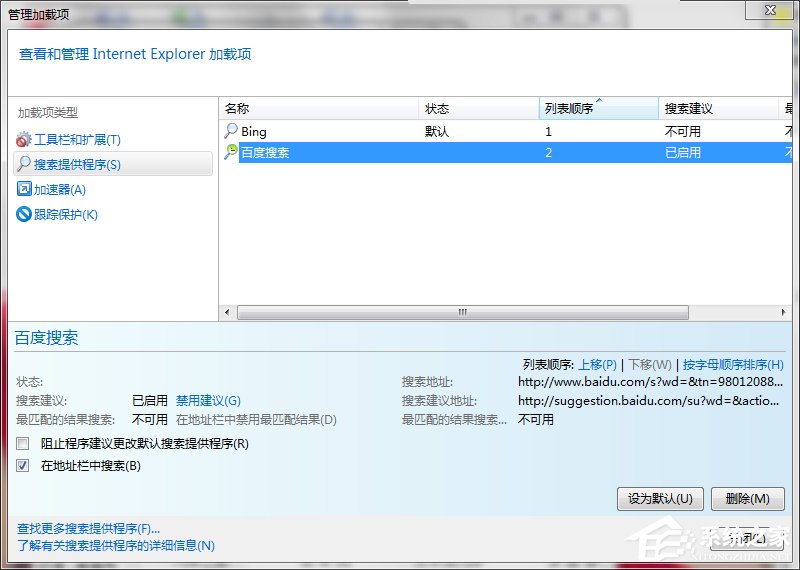
7、在此窗口下,選擇如圖標注,在右側選擇對應的加載項。點擊解除默認、啟用或者禁用、刪除即可。如圖標注所示:
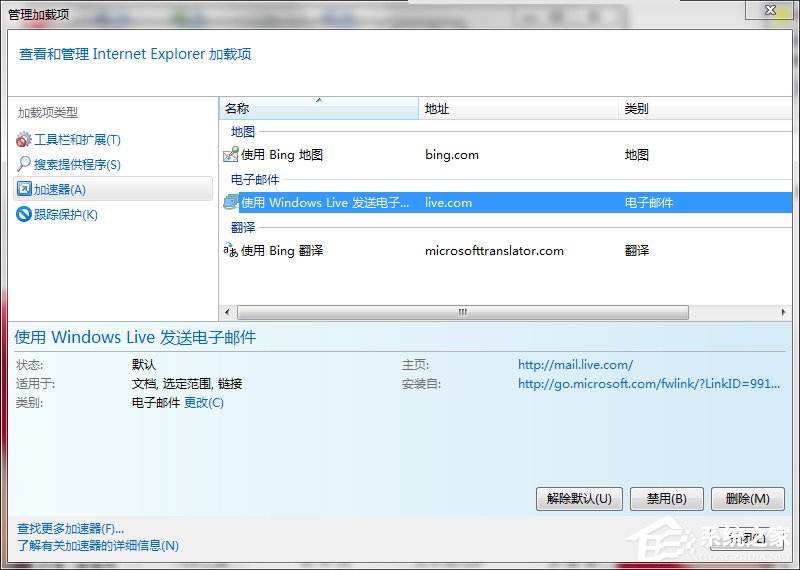
8、在此窗口下,選擇inprivate篩選,在右側選擇對應的加載項。點擊導入、導出或者全部刪除操作即可。如圖標注所示:
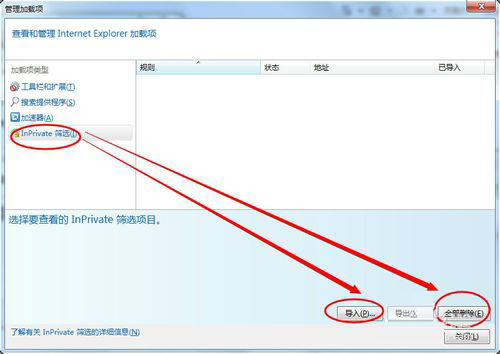
Win7取消禁用加載項的方法就給你們詳細介紹到這里了;如你想取消這些加載項,但又不知道怎么取消的,可以通過上述的方法去取消啊!希望能夠幫助到你們!
相關文章:
1. Linux5.19內核大提升! Ubuntu 22.04 LTS 現可升級至 Linux Kernel 5.192. 注冊表命令大全 腳本之家特制版3. Windows10系統如何修復KB3035583補丁?4. Win10專業版共享打印機提示0x000006d9如何解決?5. Win7系統打印機提示錯誤碼0x000006ba的解決方案6. Win7瀏覽器提示Flash版本過低怎么辦?Flash Player怎么安裝?7. Solaris線程模型詳解8. Win10電腦磁盤占用率太高怎么解決?9. Win10系統下Runtimebroker.exe進程占用CPU過高怎么辦?10. 微軟 Win11 首個 Canary 預覽版 25314 推送 附更新內容和升級方法
排行榜

 網公網安備
網公網安備